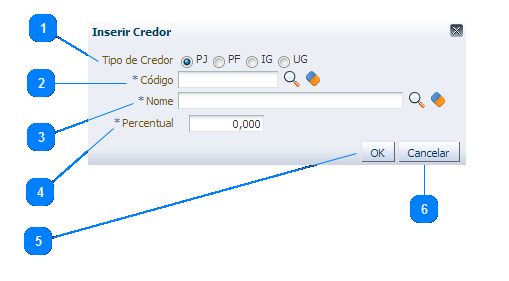Inserir Credor: mudanças entre as edições
Ir para navegação
Ir para pesquisar
imported>Admin (Criou página com 'Ao selecionar esta transação o sistema exibe a tela: ---- imagem: inserir credor.png ---- ==Passo a passo== {| class="wikitable" |- ! Sequência ! Campo ! Descrição...') |
imported>Admin Sem resumo de edição |
||
| Linha 3: | Linha 3: | ||
---- | ---- | ||
[[imagem: inserir credor.png]] | [[imagem: inserir credor.png|thumb|1000px|]] | ||
---- | ---- | ||
Edição das 16h12min de 11 de novembro de 2013
Ao selecionar esta transação o sistema exibe a tela:
Passo a passo
| Sequência | Campo | Descrição |
|---|---|---|
| 1 | Tipo de Credor | Assinale o tipo de credor. |
| 2 | Código | Informe ou selecione o código do credor. |
| 3 | Nome | Informe ou selecione o nome do credor clicando sobre o ícone lupa. |
| 4 | Percentual | Informe o percentual de dedução do credor. |
| 5 | OK | Clique no botão OK para a inclusão do credor. |
| 6 | Cancelar. | No caso de desistência do processo clique no botão cancelar. |